 Rainlendar ist ein anpassbarer Kalender für Desktop-Systeme, mit dem Sie sich an bevorstehende Ereignisse und Notizen erinnern können. Es ist für Windows, Mac und Linux verfügbar. Es sind viele Kalender für Linux Mint verfügbar, dies ist sehr einfach zu installieren und an Ihre Anforderungen anzupassen. Es stehen zwei Versionen zum Download zur Verfügung, besser ist es, die kostenlose Version namens „Rainlendar Lite“ zu wählen. Hier ist das kleine Tutorial zur Installation von Rainlendar unter Linux Mint 12.
Rainlendar ist ein anpassbarer Kalender für Desktop-Systeme, mit dem Sie sich an bevorstehende Ereignisse und Notizen erinnern können. Es ist für Windows, Mac und Linux verfügbar. Es sind viele Kalender für Linux Mint verfügbar, dies ist sehr einfach zu installieren und an Ihre Anforderungen anzupassen. Es stehen zwei Versionen zum Download zur Verfügung, besser ist es, die kostenlose Version namens „Rainlendar Lite“ zu wählen. Hier ist das kleine Tutorial zur Installation von Rainlendar unter Linux Mint 12.
Öffnen Sie das Terminal (Anwendungen —> Zubehör —> Terminal oder Strg + Alt + T ).
Laden Sie den Rainlendar herunter.
### 32 bit ### raj@geeksite~/$ wget http://www.rainlendar.net/download/rainlendar2-lite_2.9.b111-1_i386.deb ### 64 bit ### raj@geeksite~/$ wget http://www.rainlendar.net/download/rainlendar2-lite_2.9.b111-1_amd64.deb
Rainlendar installieren.
### 32 bit ### raj@geeksite~/$ sudo dpkg -i rainlendar2-lite_2.9.b111-1_i386.deb ### 64 bit ### raj@geeksite~/$ sudo dpkg -i rainlendar2-lite_2.9.b111-1_amd64.deb
In meiner Linux Mint-Box ist die Installation aufgrund der Abhängigkeit fehlgeschlagen, Installation erzwingen.
raj@geeksite~/$ sudo apt-get -f install
Starten Sie Rainlendar manuell.
raj@geeksite~/$ rainlendar2

Sie können es jedoch so einstellen, dass es automatisch gestartet wird, wenn Sie sich anmelden (Anwendungen –> Andere –> Startanwendung).
Klicken Sie auf Hinzufügen, füllen Sie die Details in dem kleinen Fenster aus und klicken Sie dann auf Hinzufügen.
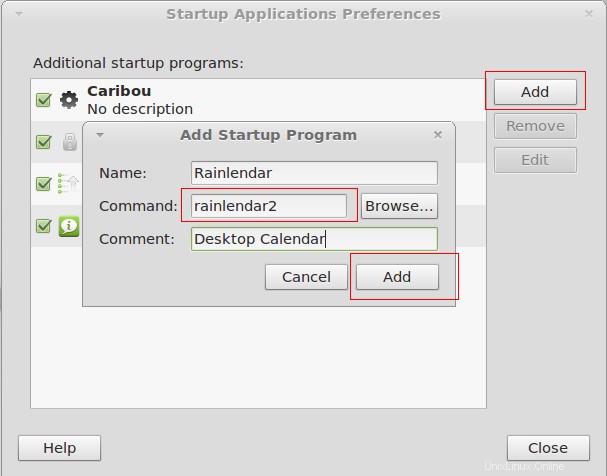
Jetzt startet Rainlendar automatisch, wenn Sie sich anmelden.
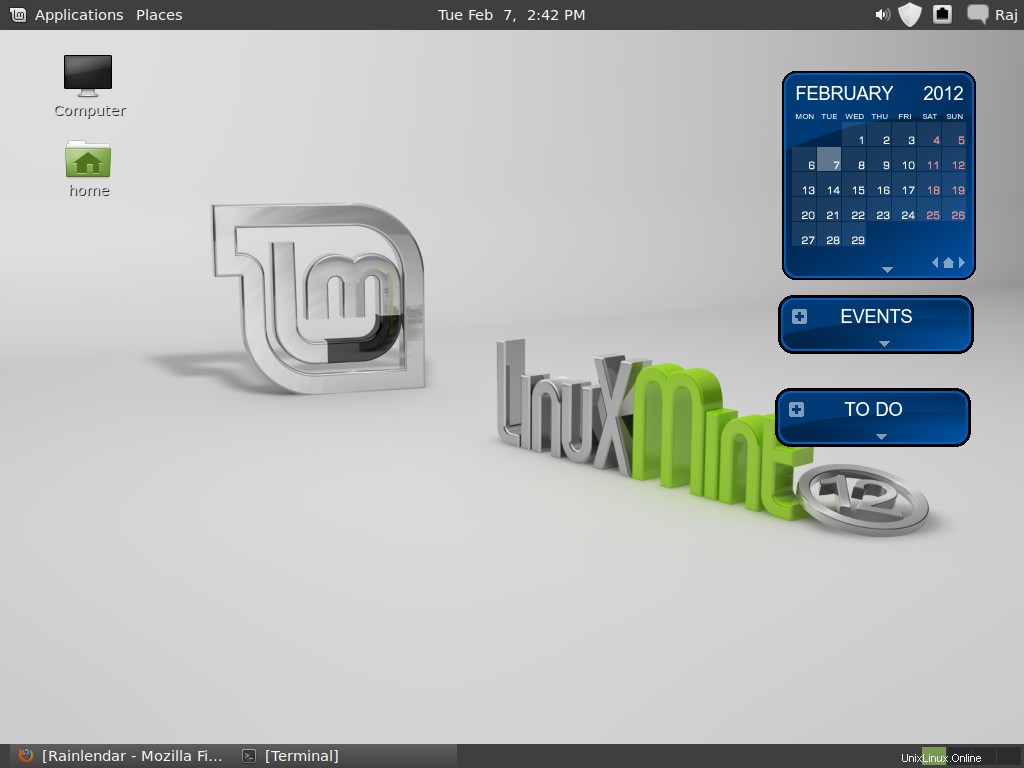
Das ist alles.